← Todos los tutoriales
Iperius Disk Cloning: Programa gratuito para clonar discos duros
Iperius Disk Cloning es un programa gratuito de clonación de discos duros , disponible dentro de Iperius Recovery Environment®.
Para aprender a crear un disco o una unidad USB de arranque con Iperius Recovery Environment, puedes consultar el tutorial dedicado.
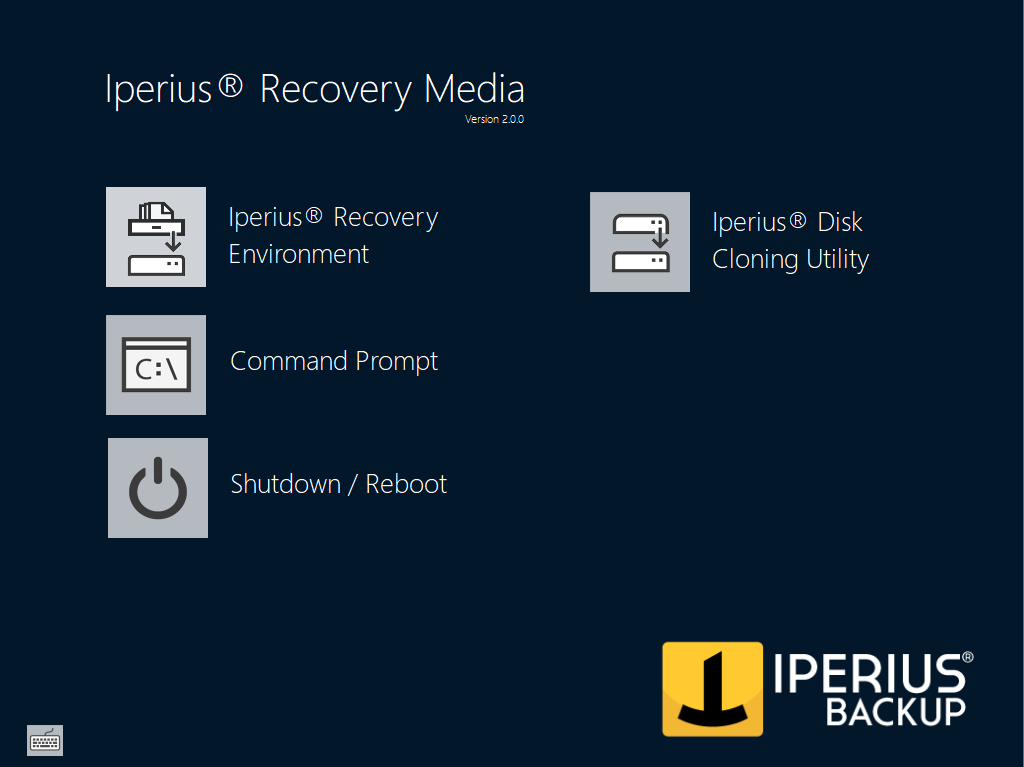
Utilidad de Clonación de Discos Iperius : una aplicación gratuita para clonar discos que permite la clonación de disco a disco , creando una copia exacta del disco de origen al disco de destino. Es un programa gratuito para clonar discos duros , ideal para transferir el sistema operativo a un disco más grande o clonar discos duros a SSD .
En este tutorial, nos centraremos en la clonación de discos, mostrando cómo realizar el proceso de clonación de un disco a otro.
1) Inicie la utilidad de clonación de discos Iperius
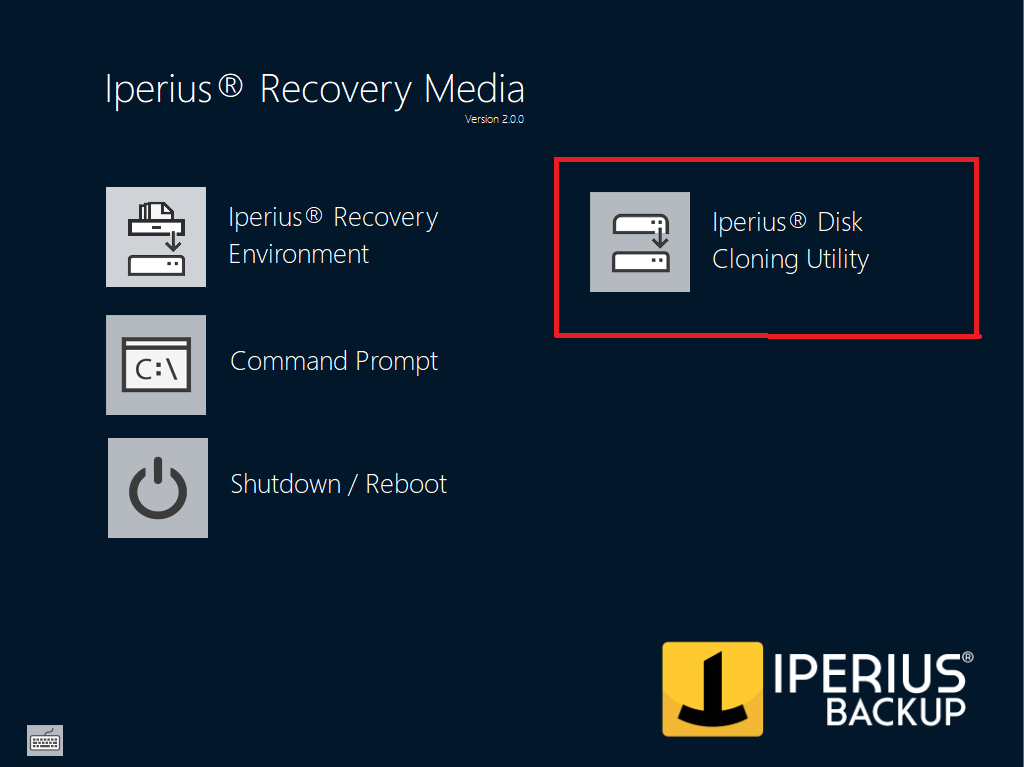
Después de iniciar Iperius Recovery Environment desde una memoria USB o un medio óptico (CD o DVD), haga clic en el ícono “Iperius Disk Cloning Utility” (resaltado en rojo en la imagen de arriba) para abrir la interfaz de la utilidad de clonación.
2) Selección de discos de origen y destino
Después de iniciar Iperius Disk Cloning Utility, verá una ventana como la de la imagen a continuación:
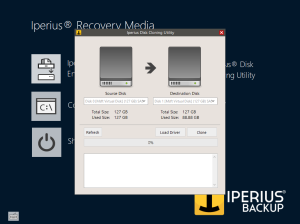
Esta utilidad cuenta con una interfaz sencilla y clara donde puede seleccionar el disco de origen (a la izquierda) y el disco de destino (a la derecha).
Para cada disco seleccionado, se mostrará su tamaño total y el espacio utilizado.
Además, encontrará tres botones correspondientes a las siguientes funcionalidades:
– Actualizar: para actualizar la lista de discos;
– Cargar controlador: para cargar un controlador .inf en tiempo real y mostrar los dispositivos que requieren controladores específicos (controladora RAID, SCSI, etc.);
– Clonar: para iniciar la clonación desde el disco de origen al disco de destino.
3) Selección del disco de origen
Al hacer clic en el menú desplegable de la izquierda debajo de “Disco de origen”, aparecerá la lista de discos conectados al sistema, donde puede seleccionar el disco que desea clonar (vea la imagen a continuación):
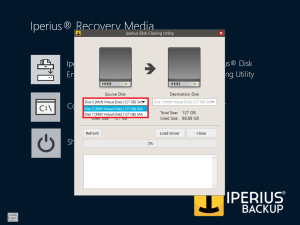
Una vez que haya seleccionado el disco, haga clic en él para aplicar la selección.
4) Selección del disco de destino
Al hacer clic en el menú desplegable de la derecha, debajo de “Disco de destino”, verá la lista de discos disponibles, excluyendo el que ya está seleccionado a la izquierda (¡no puede clonar un disco sobre sí mismo!), como se muestra en la siguiente imagen:
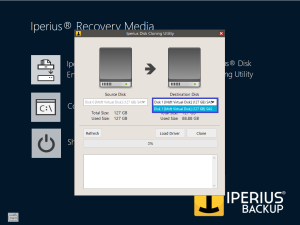
Seleccione el disco de destino, asegurándose de que su capacidad sea al menos igual o mayor que la del disco de origen , y haga clic en él para aplicar la selección.
5) Iniciar el proceso de clonación
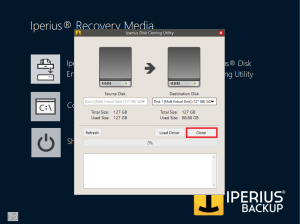
En este punto, simplemente haga clic en el botón “Clonar” para iniciar el proceso.
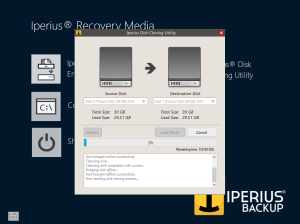
En el cuadro debajo de la barra de progreso, se describirán algunos pasos del proceso de clonación, mientras que a la derecha habrá un temporizador que indicará el tiempo restante para completar la clonación.
Una vez terminado, cierre la ventana de Iperius Disk Cloning Utility y reinicie o apague la PC utilizando el botón apropiado en la pantalla principal del entorno de recuperación.
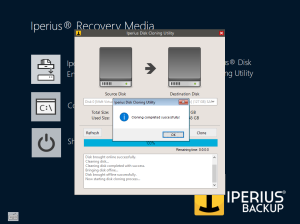
En este tutorial, hemos visto cómo realizar una clonación de disco a disco en unos sencillos pasos, creando una copia idéntica del disco de origen.
La Utilidad de Clonación de Discos Iperius es una potente herramienta para realizar copias de seguridad de discos fácilmente. Puede clonar discos duros conectados directamente al equipo o incluso unidades USB.
Iperius ofrece esta función gratuita.
Iperius Disk Cloning Utility es un software gratuito para clonar discos duros, que complementa a la perfección la amplia gama de soluciones de copia de seguridad y protección de datos de Iperius.
Iperius también es ideal para realizar copias de seguridad de imágenes de disco y restauraciones completas de forma segura y sencilla. Además, es una herramienta esencial para convertir máquinas físicas en virtuales (P2V). Consulte el tutorial relacionado: Copia de seguridad de imágenes de disco .
Para cualquier pregunta o duda sobre este tutorial,
Contáctanos